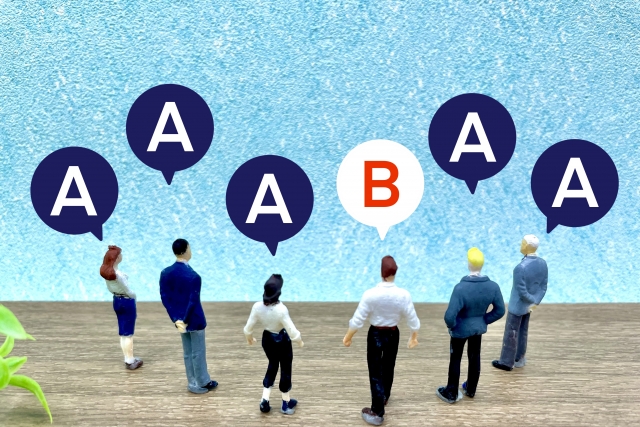はじめに
Webサイトを訪れる人は、読みたい情報にすぐたどり着き、操作がスムーズで見やすいページを好みます。本資料は、そんな「使いやすさ」を数値で評価する指標、コアウェブバイタル(Core Web Vitals)について分かりやすくまとめたガイドです。
目的
- コアウェブバイタルの概要を理解する
- 計測方法と代表的なツールを知る
- 計測結果の見方と改善への活用法を身につける
誰に向けた資料か
- サイト運営者、Web担当者、SEOに関心がある方
- ページ表示の遅さや操作のしづらさで悩んでいる方
読むことで得られること
- 実際の改善に使える計測の知識が身につきます。たとえば、読み込みが遅いページを特定して優先的に改善したり、スマホ閲覧で発生するレイアウトのズレを減らしたりできます。
本資料の構成
全7章で、基礎からツールの使い方、改善への活用まで段階的に解説します。次章からは、まずコアウェブバイタルの中身を具体的に見ていきます。
コアウェブバイタルとは何か
ブログの記事をどう書けばいいかわからない、という疑問を持っていませんか?同じように、Webサイトの表示が遅かったり、クリックしても反応しなかったり、表示がガタガタ動いたりするとユーザーは離れてしまいます。コアウェブバイタルは、そうした「ユーザー体験」を測るためにGoogleが示した主要な3つの指標です。
LCP(Largest Contentful Paint)とは
ページで最も大きなコンテンツ(例:ヘッダーの画像や本文の見出し)が表示されるまでの時間です。例えば、トップページの大きな画像が表示されるのに3秒かかればLCPは3秒です。目安は2.5秒以内が良好です。
INP(Interaction to Next Paint)とは
ユーザーが操作(ボタン押下やリンククリック)してから画面が応答するまでの遅延を測ります。以前のFID(First Input Delay)に代わり、より多くの操作を評価します。例えば、フォーム送信ボタンを押して反応が0.3秒ならINPは300ms。目安は200ms以下が良好です。
CLS(Cumulative Layout Shift)とは
ページ表示中に要素が予期せず移動する「レイアウトのずれ」を合計した値です。広告や画像の読み込みで本文が飛ぶ経験はCLSが高い例です。目安は0.1以下が良好です。
これらは数値で評価でき、改善の指標になります。次章では、なぜ測るべきか、SEOとの関係について分かりやすく説明します。
コアウェブバイタル計測の必要性とSEOへの影響
はじめに
コアウェブバイタルは、ページの読み込みや表示の安定性、操作の応答性などを示す指標です。これらは検索順位に関係しますので、計測し改善する必要があります。
計測が必要な理由
- 検索順位への影響: Googleはページ体験を評価指標の一つにしています。スコアが悪いと上位表示が難しくなります。
- ユーザー体験の低下: 表示が遅かったりボタンが勝手に動くと、離脱や直帰につながります。例:読み込みが遅いページは訪問者が増えにくいです。
- コンバージョンの損失: ページ体験が悪いと購入や問い合わせが減ります。改善でCVRが上がることが多いです。
計測で得られること
- 問題の特定: どのページで何が原因か把握できます(表示遅延、レイアウトのズレ、操作遅延など)。
- 優先順位の決定: トラフィックやCVが高いページから改善できます。
- 効果の検証: 改善施策が実際にスコアや指標に効いているか確認できます。
計測の基本方針
- 定期的に計測する(週次・月次を目安)
- ユーザーの実測データ(フィールド)と検証用の実験データ(ラボ)の両方を見る
- 重要ページを優先してKPI(例:LCP、INP、CLS)を設定する
誰が見るかは、サイト運営者と開発者、マーケ担当が協力すると効果的です。計測し続けることで検索順位や収益改善につながります。
コアウェブバイタルを計測する代表的な方法とおすすめツール
ここでは代表的な計測方法と使いどころを分かりやすく紹介します。用途に合わせて使い分けると効率的です。
Google Search Console
- 概要:サイト全体のCore Web Vitalsレポートを表示します。実際のユーザー(フィールドデータ)を元に問題のあるURLグループを示します。
- 使いどころ:サイト全体の傾向把握と優先順位付けに最適です。
PageSpeed Insights
- 概要:1ページ単位で「フィールド(実ユーザー)」と「ラボ(シミュレーション)」両方の結果を出します。改善項目と優先度が分かりやすく提示されます。
- 使いどころ:特定ページの原因分析と修正指示を得たいときに使います。
Web Vitals(Chrome拡張)
- 概要:ブラウザ上でリアルタイムに主要指標(LCP、INP、CLSなど)を表示します。
- 使いどころ:ローカルでの確認や開発中に効果をすぐ確かめたい場合に便利です。
Lighthouse(Chrome DevTools内蔵)
- 概要:詳細な監査レポートを出し、パフォーマンス改善の手順を示します。ラボデータ中心です。
- 使いどころ:大規模な改善作業やリリース前の総点検に向きます。
その他のツール
- WebPageTest、GTmetrixなど:ネットワークの挙動、フィルムストリップ、ウォーターフォールで深掘りできます。可視化に優れています。
- 注意点:サードパーティは表示方法や条件が異なる場合があるため、最終判断はGoogle公式の基準を基にしてください。
おすすめの組み合わせ
- Search Consoleで全体を監視→問題ページをPSIで診断→Web Vitals/Lighthouseでローカル検証→必要ならWebPageTestで詳細分析。
定期的にチェックし、実ユーザーのデータ(フィールド)とテスト結果(ラボ)を照らし合わせる習慣をつけると改善が進みます。
各ツールの使い方・ポイント
Google Search Console
使い方:
– 管理画面の「ウェブに関する主な指標」を開きます。
– 問題のあるページ一覧や影響の大きい指標が表示されます。
ポイント:
– 該当ページをクリックすると具体的な問題(例: LCPが遅い)を確認できます。
– 修正後は「検証を開始」で再チェックを依頼します。
– サイト全体の傾向を月単位で見ると優先順位がつけやすいです。
PageSpeed Insights
使い方:
– 開いたら解析したいURLを入力し、分析ボタンを押します。
– モバイル・PCそれぞれのスコアと改善項目が出ます。
ポイント:
– 改善項目は優先度順に並びます。まず高影響の項目から取り組みます。
– 画像やスクリプトの遅延読み込みを提案されることが多いので実装を検討してください。
– ローカル環境で結果が変わるときはキャッシュやネットワーク条件を確認します。
Web Vitals(Chrome拡張)
使い方:
– 拡張機能を有効化して、計測したいページを開くだけでリアルタイム表示されます。
ポイント:
– 実際のユーザーが見るときの挙動を手軽に確認できます。
– ページを操作しながらスコアの変化を見て、どの操作で悪化するか探してください。
– 短時間の計測では変動があるため、複数回試すことをおすすめします。
どのツールも結果の意味を理解して優先順位をつけることが大切です。まずは影響の大きい改善から取り組んでください。
計測結果の見方と改善への活用
この記事では、計測結果をどう読み取り、実際の改善につなげるかをわかりやすく説明します。
まずは判定の意味を確認
ツールは通常、良好(緑)・改善が必要(黄)・不良(赤)で示します。良好はGoogleの基準値(例:LCP <2.5秒、CLS <0.1、FID <100ms または INP基準)を満たしている状態です。改善が必要や不良は優先的に対応しましょう。
優先順位の付け方
- トラフィックとコンバージョンが高いページを優先します。費用対効果が高いためです。
- 「不良」判定の目立つページを先に直します。基本的な改善で効果が出やすいからです。
- 簡単にできる“クイックウィン”(画像圧縮、キャッシュ設定、不要なスクリプトの遅延読み込み)を並行して実施します。
指標別の改善例(具体的)
- LCP(表示速度): メイン画像を圧縮してWebP化、重要なリソースを preload、サーバー応答時間を改善します。
- FID/INP(操作応答): 大きなJavaScriptを分割し、遅延実行やWeb Worker利用を検討します。
- CLS(レイアウト安定性): 画像や広告のサイズを指定して、フォント読み込みはフォールバックを用意します。
実施後の確認と運用
変更後は同じツールで再計測し、実データ(フィールドデータ)もモニタリングします。CIや監視ツールでしきい値を設定し、悪化したらアラートを上げる運用にすると安心です。
最後に
改善は小さな積み重ねが効きます。まずは影響が大きいページと簡単に直せる項目から着手し、継続的に計測していきましょう。
まとめ
コアウェブバイタルは、検索順位とユーザー体験を同時に改善するために欠かせない指標です。無料のGoogle公式ツールで手軽に計測できますので、定期的にチェックして改善を続けることが重要です。
主なポイント
- 重要指標はLCP(表示速度)、CLS(視覚の安定性)、INP(対話応答性)です。短く説明すると、表示が速く、ページが安定し、操作に素早く反応することが大切です。
- 2024年にINPが正式指標になり、従来のFID表記は更新が必要です。計測ツールやレポートの表記を確認してください。
実践的な進め方(チェックリスト)
- まず公式ツールで現状を計測する。
- 問題の大きいページを優先して洗い出す。
- 影響の大きい要素(画像、スクリプト、レイアウト)から対処する。
- 修正後に再計測して効果を確認する。
- 結果をチームで共有し、運用フローに組み込む。
これらを繰り返すことで、検索順位とユーザー満足度の両方が向上します。小さな改善を積み重ねていきましょう。